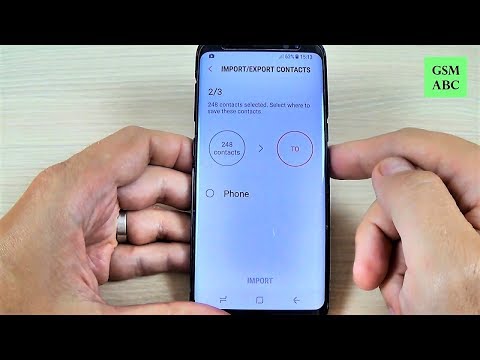
תוֹכֶן
- בעיה 1: הערה 8 של גלקסי כיצד להציג פרטי קשר, כיצד לייבא / לייצא אנשי קשר, כיצד להציג מדריך למשתמש
- בעיה 2: הערה 8 של גלקסי נראית דומה ל- S8 לאחר העברת נתונים
- בעיה 3: הערה 8 של גלקסי אינה יכולה לגשת לדוא"ל לעבודה
שלום וברוך הבא לעוד פוסט לפתרון בעיות ב- GalaxyNote8. קיבלנו שלוש נושאים המצדיקים דיון קצר ולכן נקווה שההצעות שלנו יעילות.
אם אתם מחפשים פתרונות לבעיית Android # משלכם, תוכלו ליצור איתנו קשר באמצעות הקישור בתחתית דף זה.
כאשר אתה מתאר את הבעיה שלך, אנא היה מפורט ככל האפשר כדי שנוכל לאתר פיתרון רלוונטי. אם אתה יכול, כלול בטובך את הודעות השגיאה המדויקות שאתה מקבל כדי לתת לנו מושג היכן להתחיל. אם כבר ניסית כמה צעדים לפתרון בעיות לפני ששלחת אלינו דוא"ל, דאג להזכיר אותם כדי שנוכל לדלג עליהם בתשובות שלנו.
להלן נושאים ספציפיים שאנו מביאים עבורך היום:
בעיה 1: הערה 8 של גלקסי כיצד להציג פרטי קשר, כיצד לייבא / לייצא אנשי קשר, כיצד להציג מדריך למשתמש
עברתי מ- Galaxy Note 4 ל- Galaxy Note 8 ועדיין למדתי את השינויים העדינים באנשי הקשר.
1) באנשי הקשר הערה 4 שלי יצרתי קבוצות. אני יודע להוסיף ולמחוק אנשי קשר מקבוצה, אבל אני מנסה להבין איך להציג את כל חברי הקבוצה בהערה 8 שלי.
2 & 3) בעת יצירת אנשי קשר, מה הסיבות לכך ולא להוסיף אותם לטלפון, SIM או Google. בהערה 4 שלי, הייתה לי גם אפשרות למכשיר ואחרים שאני כבר לא זוכר. לקח לי גילאים להבין שכל אנשי הקשר שלי לא היו במקום אחד, שכן במקור לא הבחנתי מה ברירת המחדל בעת יצירת אנשי קשר חדשים. עדיין מנסה לנקות את אנשי הקשר שלי. יש הצעות לגבי הדרך הטובה ביותר לעשות זאת? יש מעל 3000 אנשי קשר. 4) מחפש ספרים / מדריכים על הערה 8. עוד לא ראיתי. הצעות. תודה על האתר הזה. תודה. - פרשמשה
פִּתָרוֹן: היי פרשמשה. בואו לענות על השאלות שלך אחת אחת.
כיצד להציג פרטי קשר בודדים בקבוצה
ב- Android Nougat ישנן שתי דרכים להציג את אנשי הקשר שלך:
- באמצעות טלפון אפליקציה על ידי הקשה אנשי קשר הכרטיסייה לצד אחרונים הכרטיסייה, ו
- על ידי שימוש ב אנשי קשר אפליקציה
אם אתה נוטה להשתמש ברשימת אנשי הקשר המופיעה תחת אפליקציית הטלפון, לא תוכל לראות את הקבוצה שיצרת בעבר וכן את הפרטים עבור כל חבר. לשם כך, עליך להשתמש באפליקציה המתאימה - אנשי קשר.
כדי להציג חברים בקבוצה ופרטיהם, אנא בצע את הפעולות הבאות:
- לִפְתוֹחַ אנשי קשר אפליקציה.
- בֶּרֶז הגדרות נוספות סמל בצד ימין עליון (סמל שלוש נקודות).
- בֶּרֶז קבוצות.
- בחר את הקבוצה הרצויה.
- בחר את איש הקשר האישי כדי לחשוף פרטים כמו מספרי טלפון, דוא"ל וכו '.
כיצד לבחור את המיקום לשמירת איש הקשר שלך
אנו מבינים שלפעמים, אפשר לשכוח לציין את החשבון או המיקום (SIM, מכשיר) היכן לשמור איש קשר. אם נפלתם על המלכודת הזו בעבר, כך תוכלו לעשות זאת כמו שצריך.
בעת שימוש באפליקציית הטלפון
- לִפְתוֹחַ טלפון אפליקציה.
- בֶּרֶז צור איש קשר לְמַעלָה.
- הקש על חץ נפתח בפינה השמאלית העליונה. זה ייתן לך אפשרויות כגון מכשיר, SIM וחשבונות אחרים.
בעת שימוש באפליקציית אנשי קשר
- לִפְתוֹחַ אנשי קשר אפליקציה.
- בֶּרֶז צור איש קשר סמל בפינה הימנית התחתונה (אדם עם סימן פלוס).
- הקש על חץ נפתח בפינה השמאלית העליונה. זה ייתן לך אפשרויות כגון מכשיר, SIM וחשבונות אחרים.
כיצד להעביר אנשי קשר ממיקום אחד למשנהו בהערה 8 שלך
הטריק שיש את כל אנשי הקשר במקום אחד הוא שימוש בחשבון אחד אחד. לדוגמה, אני משתמש בחשבון האישי שלי ב- Google הרבה, כך שזה הגיוני שאני תמיד שומר את אנשי הקשר שלי בו במקום בחשבונות אחרים או במכשיר / SIM. ניתן לגשת לאנשי הקשר של גוגל בכל טלפון חכם או מחשב ויש לו מערכת די חזקה המאפשרת לך לסנכרן כמעט בכל הפלטפורמות. מכיוון שאנשי קשר המאוחסנים בחשבון Google שלך מאוחסנים בענן, ניתן לצפות בהם בקלות על ידי כל סמארטפון אנדרואיד המשויך לחשבון זה. זה מקל עלי להציג את אנשי הקשר שלי במספר מכשירים ולא רק בסמארטפון הראשי שלי.
למרבה המזל, אם יש לך הרבה אנשי קשר הפזורים בכל רחבי המקום, די קל להעביר אותם לחשבון Google שלך (או לכל חשבון בטלפון שלך). כך זה נעשה:
- לִפְתוֹחַ אנשי קשר אפליקציה.
- בֶּרֶז הגדרות נוספות סמל בצד ימין עליון (סמל שלוש נקודות).
- בֶּרֶז הגדרות.
- בֶּרֶז יבוא / ייצוא אנשי קשר.
- הקש על כפתור היבוא.
- הקש על מקור אנשי הקשר (SIM / מכשיר וכו ')
- בחר לאיזה חשבון להעביר את אנשי הקשר שלך.
- בֶּרֶז את כל בחלק העליון אם ברצונך להעביר את כל אנשי הקשר המוצגים לחשבונך.
- בֶּרֶז בוצע.
- ייתכן שייקח זמן עד שהטלפון שלך יעביר את אנשי הקשר שלך אם יש לך אלפים מהם.
אם ברצונך להפוך את התהליך על ידי העברת אנשי הקשר שלך מאחד מחשבונות הענן שלך לאחסון מקומי, בצע את הצעדים הבאים:
- לִפְתוֹחַ אנשי קשר אפליקציה.
- בֶּרֶז הגדרות נוספות סמל בצד ימין עליון (סמל שלוש נקודות).
- בֶּרֶז הגדרות.
- בֶּרֶז יבוא / ייצוא אנשי קשר.
- בֶּרֶז יְצוּא לַחְצָן.
- הקש על היעד שבו ברצונך לאחסן את אנשי הקשר שלך (SIM / מכשיר וכו ').
- בֶּרֶז בסדר אם אזהרת ייצוא לכרטיס SIM מופיעה.
- בֶּרֶז את כל בחלק העליון אם ברצונך להעביר את כל אנשי הקשר המוצגים לחשבונך.
- בֶּרֶז בוצע.
- ייתכן שייקח זמן עד שהטלפון שלך יעביר את אנשי הקשר שלך אם יש לך אלפים מהם.
כיצד להציג את הוראות שימוש של Galaxy Note 8
ישנן שתי דרכים לגשת למדריך למשתמש של ה- Galaxy Note 8:
- באמצעות הגדרות אפליקציה
- על ידי חיפוש באינטרנט באמצעות גוגל (פשוט הקלד את דגם הטלפון המדויק ואת הביטוי "מדריך למשתמש")
אנו ממליצים לעיין במדריך למשתמש באמצעות האפשרות הראשונה כדי למנוע בלבול בדגמים הספציפיים. לשם כך, בצע את הצעדים הבאים:
- לִפְתוֹחַ הגדרות אפליקציה.
- הקש על סמל הזכוכית המגדלת בחלקו העליון.
- הקלד "מדריך למשתמש.”
- הקש על האפשרות שמוצגת והמתן עד שהדפדפן יטען את המדריך כולו. וודא כי הטלפון שלך מחובר לאינטרנט לפני שתעשה זאת.
בעיה 2: הערה 8 של גלקסי נראית דומה ל- S8 לאחר העברת נתונים
רק תוהה. העברתי נתונים, מידע, אפליקציות ל- Note8 חדש מ- S8 + באמצעות מתג חכם וגוגל גם משחזרים, מעבירים, נתונים וכו 'האם אאבד אפליקציות שהותקנו מראש ב- Note8 שלי. התפריטים שלי נראים עכשיו כמו S8 +, וזה לא ממש מה שרציתי, ונראה שיש לי פחות ולא יותר אפליקציות? האם עלי לאפס את המפעל? פשוט השתמשתי בהמון מכסת Wi-Fi, זמן ואנרגיה. אבל גם לא רוצה את המראה והתחושה של S8 + ב- Note8 שלי. מעולם לא הייתי צריך לעשות זאת ופשוט עזב את ה- Note8 שלי. אתה יכול לעזור להקל על חלק מהחרדות שלי? חה חה! - בריאן סקינר
פִּתָרוֹן: היי בריאן. אם שני המכשירים מריצים אותה גרסה של מערכת ההפעלה אנדרואיד והם הגיעו מאותו ספק, ממשק המשתמש (ממשק המשתמש) אמור להיראות פחות או יותר זהה. לדוגמא, Galaxy Note 8 מבית T-Mobile צריך להיראות דומה מאוד מבחינת ממשק המשתמש ואפליקציות המותקנות מראש ל- T-Mobile Galaxy S8. יכול להיות שיש כמה אפליקציות ספציפיות של הערה 8 על גבי סמסונג, גוגל וספקית המותקנות מראש, אבל זה הכל. זכור ששני המכשירים הם מאותו יצרן שמריץ אותה גרסת מערכת הפעלה. הם צריכים להיראות דומים!
אם ה- S8 שלך הגיע ממוביל אחר, חלק מהאפליקציות המותקנות מראש מאותו ספק לא יועברו בכלל להערה 8 שלך.
כמו כן, יישומים מותקנים מראש נצמדים. לא ניתן להסיר את ההתקנה שלהם גם לאחר שאיפסת את המכשיר להגדרות היצרן. אם אתה חושב שאיבדת כמה אפליקציות שהותקנו מראש, ייתכן שהשבית אותן בטעות או מחקת את הסמלים שלהן ממסך הבית.
אם אתה חושב שמשהו לא בסדר עם הערה 8 שלך, אנא ודא שאתה מדויק יותר עם הדברים שאתה אומר בפעם הבאה. תן לנו כמה שיותר פרטים, במיוחד לגבי ההבדלים ששמת לב כדי שנוכל לתת לך תשובות ספציפיות. זכרו, איננו יכולים לראות את המכשיר שלכם ומדובר במערכת התכתבויות חד כיוונית. ככל שתספק יותר מידע, כך הסיכוי שנקבל את התמונה המדויקת של הבעיה / הדאגה גדול יותר.
בעיה 3: הערה 8 של גלקסי אינה יכולה לגשת לדוא"ל לעבודה
השתמשתי בטלפון כדי לגשת גם לעבודה וגם לדוא"ל האישי, אבל דוא"ל העבודה שלי פשוט הפסיק לעבוד יום אחד. למנהל שלי אין רעיונות, קמעונאי הטלפונים לא יכול לעזור, האתר של סמסונג לא מטפל בזה (עד כמה שיכולתי לדעת), ואיפסתי סיסמאות וניסיתי כמעט כל אפשרות בטלפון. נכנסתי ואישרתי את דוא"ל העבודה שלי עשרות פעמים מהמחשב שלי. אז הסרתי את החשבון וניסיתי להתקין שוב בטלפון, ואני רואה את זה: "בודק הגדרות שרת נכנסות" ואז "לא ניתן להגדיר חשבון. הוזן שם משתמש או סיסמה שגויים, או שגישה של POP3 / IMAP אינה מופעלת עבור חשבון זה. בדוק את הגדרות החשבון שלך או פנה לספק השירות שלך. " אימתתי את הסיסמה ואת שם המשתמש. ניסיתי כל תצורת POP3 / IMAP אפשרית. אפילו ביצעתי איפוס טלפוני וניסיתי שוב. שום תיקון לא עובד.
בינתיים, ה- Gmail האישי שלי ממשיך לעבוד בסדר. אתה יכול בבקשה לעזור? תודה. - סימן
פִּתָרוֹן: היי מארק. ראינו שבעיה זו התרחשה בעבר עבור אותם חשבונות דוא"ל עם שכבת אבטחה נוספת שהוגדרה כמו אימות דו-שלבי או דומה.אם רלוונטי, עבור אל הגדרות חשבון הדוא"ל שלך והשבית כל תכונת אבטחה נוספת לפני שתוסיף אותה לטלפון שלך. אם אינך מכיר כיצד להסיר תכונת אבטחה כזו, פנה לחבר'ה ה- IT שלך ובקש עזרה. מכיוון שאתה מתקשה בחשבון חברה, ייתכן שתכונת אבטחה כזו תהיה נגישה ברמה שלך.
אם זו לא הסיבה לבעיה, השגיאה "גישה POP3 / IMAP לא מופעלת עבור חשבון זה" עשויה להיות מדויקת - שחשבונך אינו תומך ב- POP או IMAP. הקפד לעבוד עם מחלקת ה- IT שלך כדי לראות אם מותר לגשת לחשבונך מחוץ לרשת שלהם. מטעמי אבטחה, חברות מסוימות עשויות לאפשר גישה רק לאימיילים באמצעות מכשירי חברה כמו מחשבים בעבודה, או סמארטפונים המסופקים על ידי החברה.


